win8截图工具如何使用
来源:www.laobaicai.net 发布时间:2016-04-26 15:08
win8系统自带的许多工具非常好用的,比如磁盘分区、解压和截图工具等,都非常受到用户喜欢,这些你都会使用了吗?下面就教大家win8截图工具的使用方法。
1.按下组合键Win+Q打开应用搜索框,输入“截图”,就可以直接看到win8自带的截图工具。
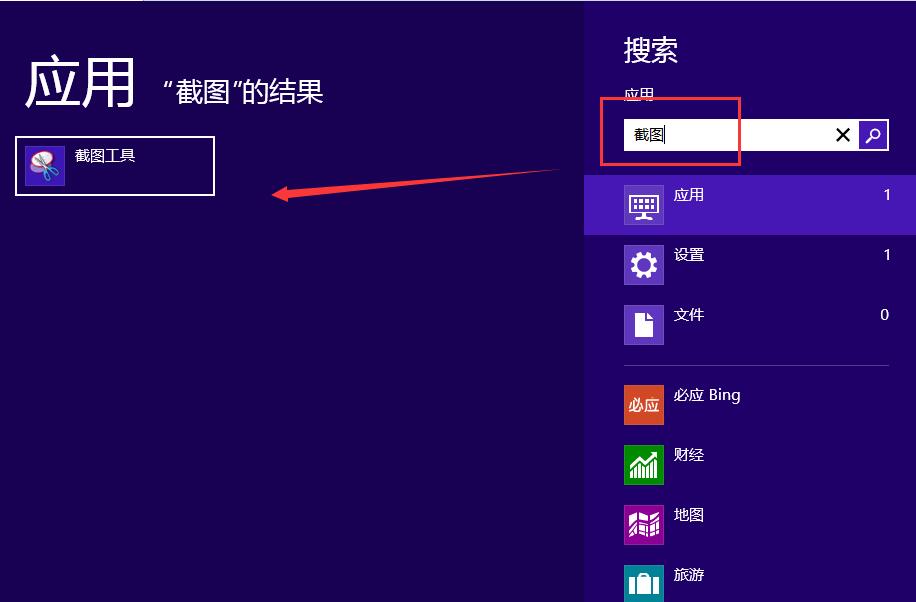
2.然后右击“截图工具”,把它固定到任务栏。
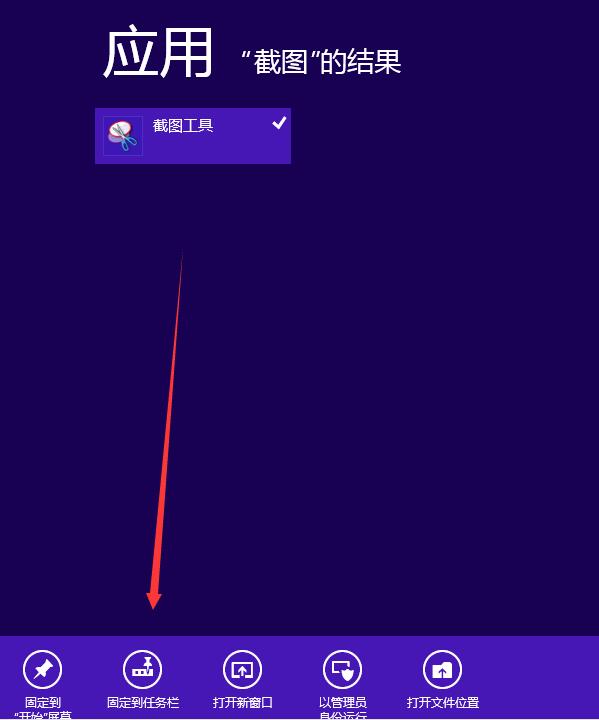
3.接着直接在任务栏打开截图工具就可以了,然后点击“新建”旁的倒三角,选择截图方式,接着整个屏幕会蒙上一层半透明白色,你就可以进行截图了。
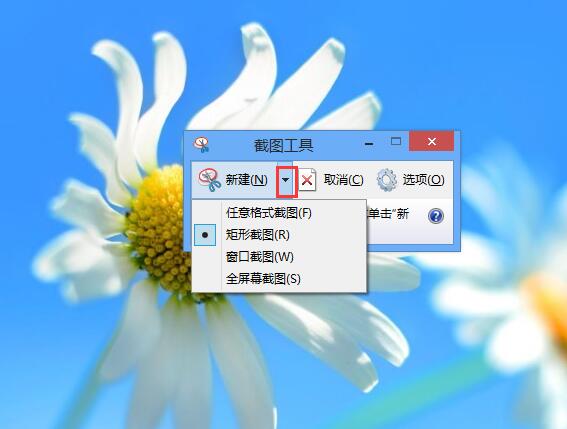
4.完成后,点击文件,选择“另存为”保存即可。
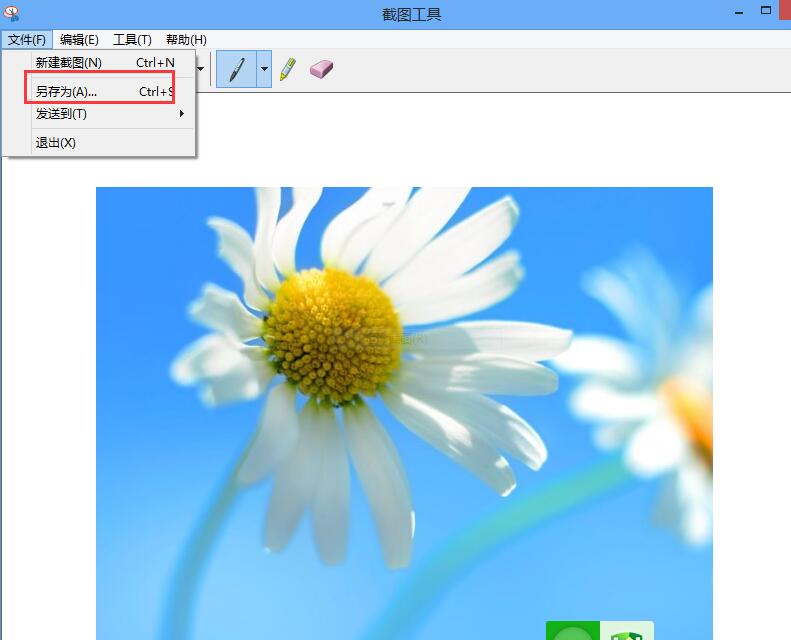
以上就是win8截图工具的使用方法,通过以上设置大家以后在任务栏直接打开这个工具就可以轻松截图了,有兴趣的朋友不妨试一试。
下一篇:解决rasman.dll丢失问题
推荐阅读
"win10系统亮度调节无效解决方法介绍"
- win10系统没有亮度调节解决方法介绍 2022-08-07
- win10系统关闭windows安全警报操作方法介绍 2022-08-06
- win10系统无法取消屏保解决方法介绍 2022-08-05
- win10系统创建家庭组操作方法介绍 2022-08-03
win10系统音频服务未响应解决方法介绍
- win10系统卸载语言包操作方法介绍 2022-08-01
- win10怎么还原系统 2022-07-31
- win10系统蓝屏代码0x00000001解决方法介绍 2022-07-31
- win10系统安装蓝牙驱动操作方法介绍 2022-07-29
老白菜下载
更多-
 老白菜怎样一键制作u盘启动盘
老白菜怎样一键制作u盘启动盘软件大小:358 MB
-
 老白菜超级u盘启动制作工具UEFI版7.3下载
老白菜超级u盘启动制作工具UEFI版7.3下载软件大小:490 MB
-
 老白菜一键u盘装ghost XP系统详细图文教程
老白菜一键u盘装ghost XP系统详细图文教程软件大小:358 MB
-
 老白菜装机工具在线安装工具下载
老白菜装机工具在线安装工具下载软件大小:3.03 MB










